Como Ensinar seu iPhone a Parar de “Corrigir” Palavras Irregulares

Você provavelmente já teve experiência ao tentar soletrar uma palavra estranha que não está no dicionário, e seu iPhone mantém a autocorreção para como ela acha que deveria ser soletrada. Talvez seja hora de ensinar o que você está tentando dizer.
Você pode simplesmente retroceder depois de fazer a correção e forçá-la a soletrar da maneira que quiser, mas isso é chato e demorado, especialmente quando você ' está tentando desviar uma mensagem rápida para um amigo ou parente. Uma solução melhor é ensinar ao seu iPhone exatamente o que você está tentando dizer.
Aqui está um exemplo perfeito. Digamos que queremos verificar nosso saldo de cheques por meio de texto e nosso banco exige que você envie a palavra "bal". O segundo tipo "bal", autocorrect sugerimos "val" em vez disso.
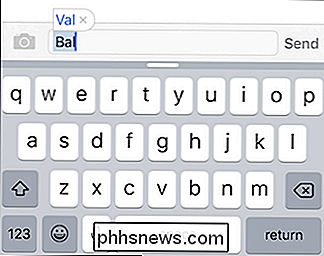
Se tentarmos prosseguir, "val" será automaticamente inserido em nosso texto.
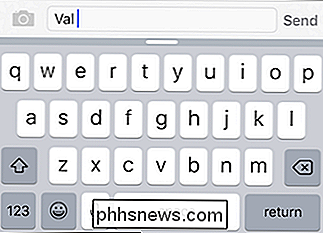
Para fazer um "bal", temos que volte, então nos é dada uma lista de possíveis opções e então escolhemos “bal” delas.
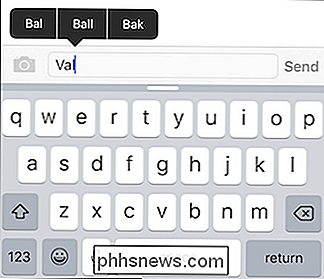
Isso é tedioso e chato, mas existe uma maneira simples de ensinar as palavras do seu iPhone ou iPad que ele não conhece.
Primeiro, abra as Configurações.
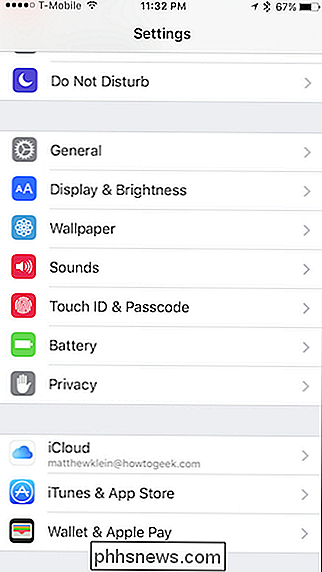
Agora toque em “Geral” e depois em “Teclado”.
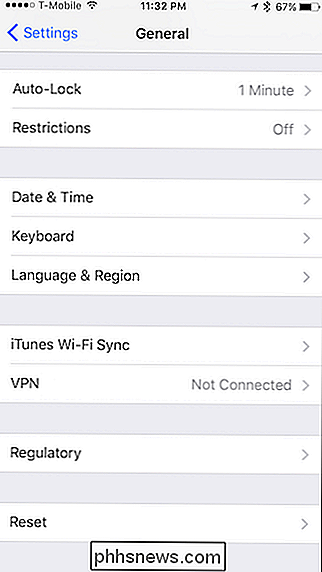
Nas configurações do teclado, queremos agora tocar em “Substituição de Texto” no iOS 8 e “Atalhos” nas versões anteriores do iOS.
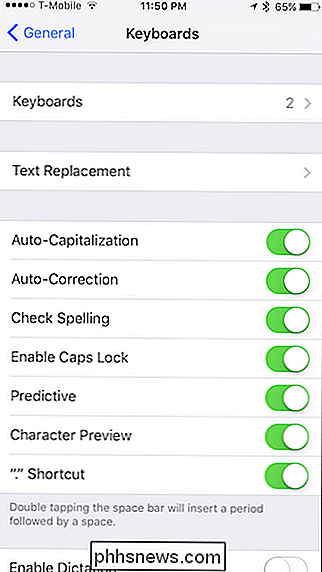
Quando estivermos na tela Substituição de texto, toque no sinal "+" no canto superior direito e digite a "Frase" desejada (não se preocupe em adicionar um atalho) e toque em "Salvar".
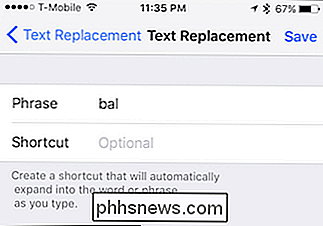
Agora, com a nossa palavra salva em nosso iPhone ou iPad, podemos usar agora com segurança nossa palavra ou frase sem cor, nem mesmo palavrões, sem medo de sermos irritantemente corrigidos sempre.
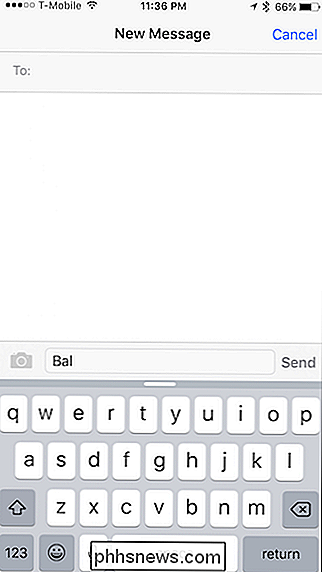
Isso funcionará Também para nomes próprios que talvez não saibamos soletrar, mas cuja autocorreção sempre consiga manipular.
Entenda, no entanto, só porque adicionamos palavras à lista de substituição de texto, não significa que receberemos uma sugestão. para palavras particularmente longas ou irregulares que geralmente nos causam problemas, mas podemos adicionar um atalho, o que tornará as coisas muito mais fáceis.
Por exemplo, digamos que nós e um amigo nos encontramos regularmente em um restaurante local com um nome desafiador, como Chick. -Fil-A. Ao usar um atalho, tudo o que precisamos fazer é digitar seu atalho exclusivo e nosso iPhone irá alterá-lo automaticamente.
Para fazer isso, voltamos às configurações de substituição de texto descritas anteriormente e adicionamos uma frase de atalho conforme mostrado abaixo
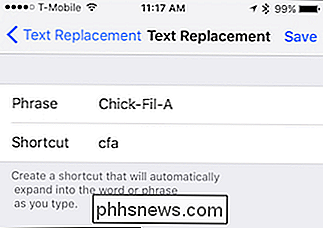
Agora, sempre que digitarmos nosso atalho, cfa, ele será corrigido automaticamente para o nome completo, Chick-Fil-A. Isso funciona igualmente bem para frases e sentenças com várias palavras, e torna o trabalho relativamente curto de situações de mensagens potencialmente irritantes.
RELACIONADO: Como domesticar (e melhorar) o recurso Autocorreção do iPhone
Há muito mais para isso, no entanto, se você quiser aprender todos os meandros de como domar autocorrect no seu iPhone
Espero que, a partir de agora, você será capaz de aliviar seus problemas de autocorreção e minimizar quaisquer aborrecimentos potenciais ou existentes. Com o passar do tempo, você poderá consertá-lo de modo que essas situações sejam tão irregulares quanto as palavras que a autocorreção esteja sempre corrigindo.

Como transferir marcadores do Safari para o Chrome no iOS
O Chrome para iOS talvez nunca supere o Safari, mas ele ainda se tornou uma alternativa sólida para navegadores com alguns recursos extras próprios. O problema é que, quando você instala o Chrome para iOS, não há como importar diretamente os favoritos do Safari para o Chrome. Para isso, você terá alguns passos e até envolverá seu computador desktop.

Como limpar o histórico de chamadas no iPhone
Seu iPhone mantém um histórico de chamadas recentes feitas e recebidas. Na maior parte, esta lista é bastante útil. Se você preferir a privacidade, é fácil excluir chamadas individuais do histórico de chamadas do seu iPhone ou limpar toda a lista de chamadas recentes de uma só vez. Veja como fazer isso.



